Firebase於2014年加入Google,可支援Android、iOS及網頁應用,具有事件紀錄、數據分析、通知推播等…眾多功能,接下來幾天的文章會介紹Firebase基本存取應用,大家也可以透過網路搜尋其他不同的功能教學喔!
在「顏色」這款app中,為了實現「分享自身事件」和「關心好友事件」功能,必須將特定資料傳到雲端共享,因此我選擇使用Firebase雲端開發平台來快速建置後端服務,縮短app開發時間。
參考資料:https://www.youtube.com/watch?v=mPBBNi2Ou6o
到Firebase官網,使用Google帳號登入
點選「Get started」按鈕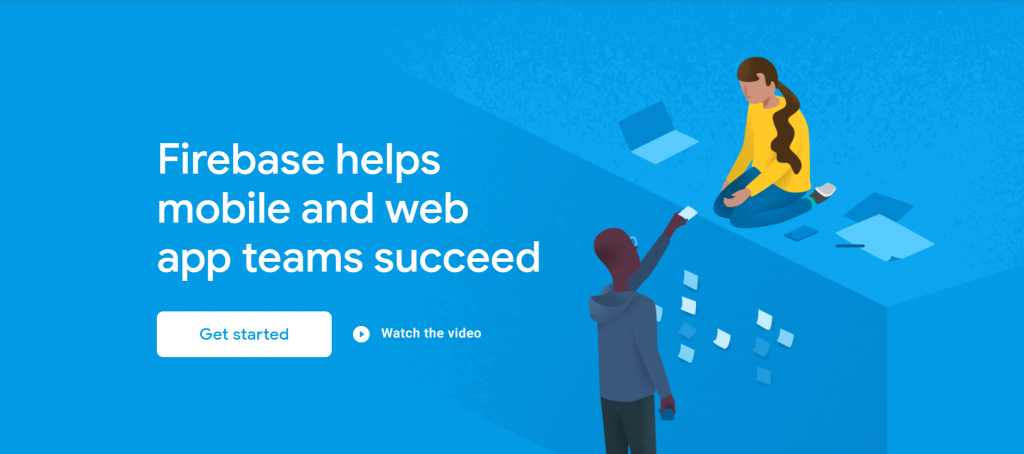
點選「建立專案」按鈕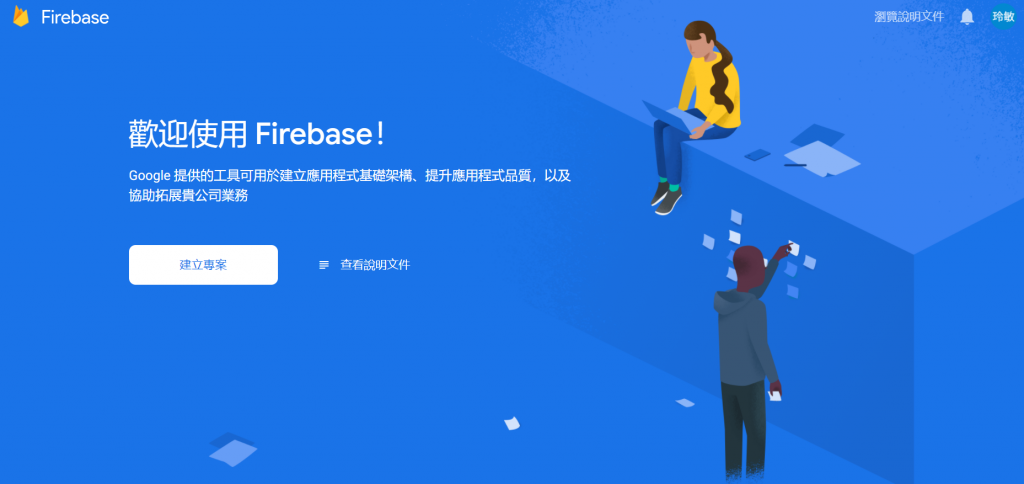
輸入專案名稱,勾選接受Firebase條款,並點擊「繼續」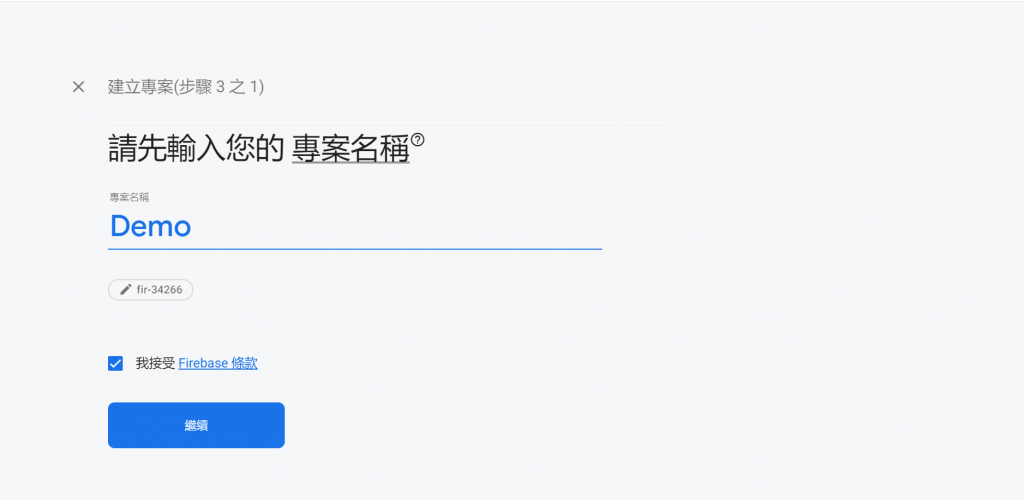
本頁詢問是否要啟用Google分析功能,預設為啟用,可直接點擊「繼續」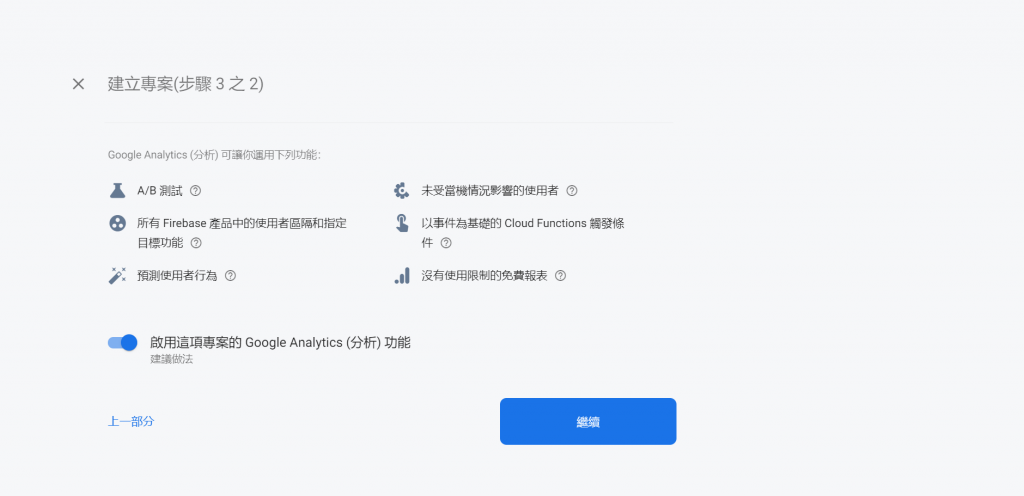
點擊分析位置下拉選單,選擇「台灣」,勾選接受所有條款,即可建立專案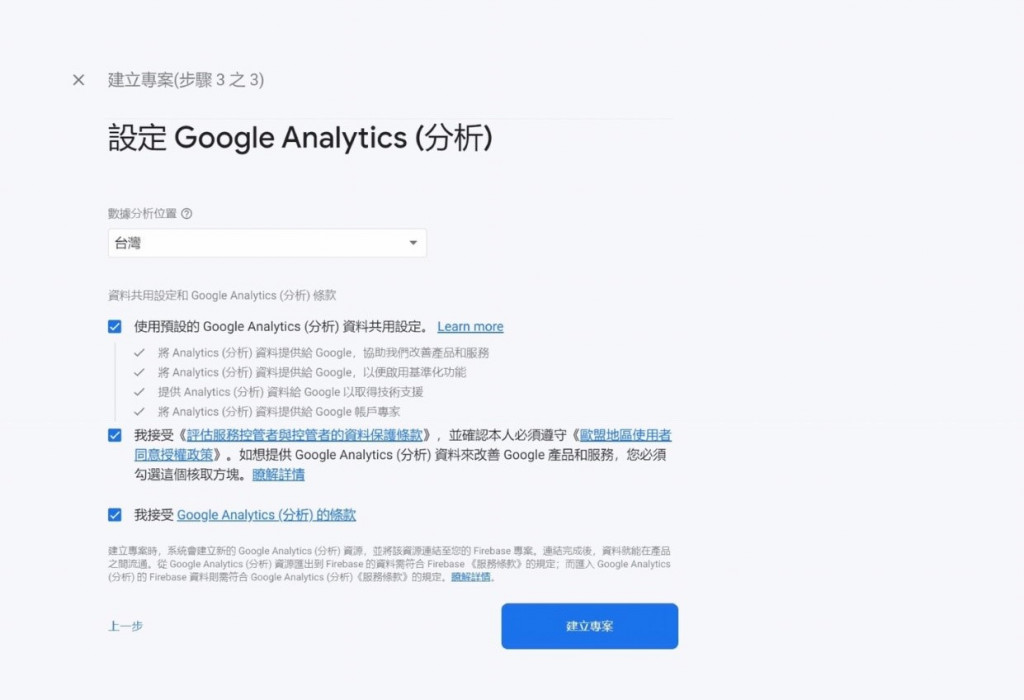
出現下方圖片就表示建置成功囉!點擊「繼續」可到專案頁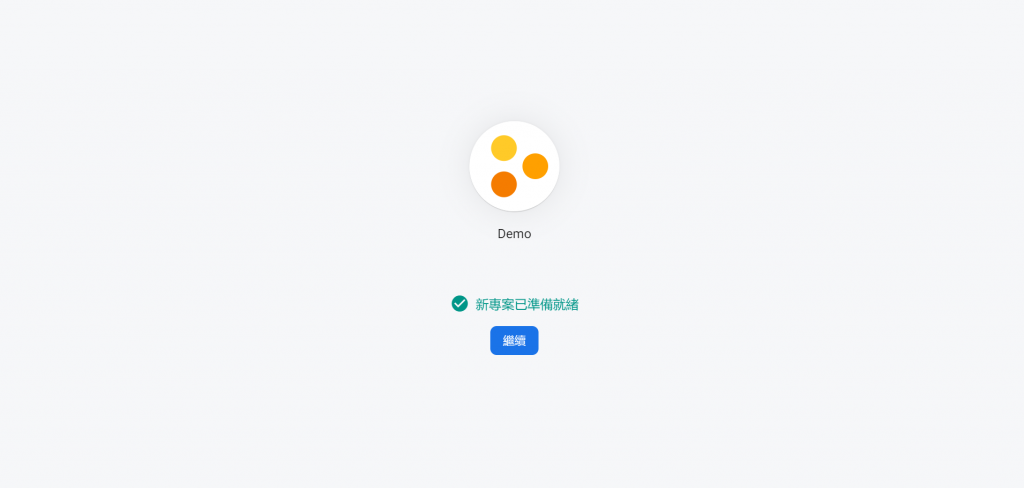
進入Firebase新增的專案後,點擊「iOS」來新增應用程式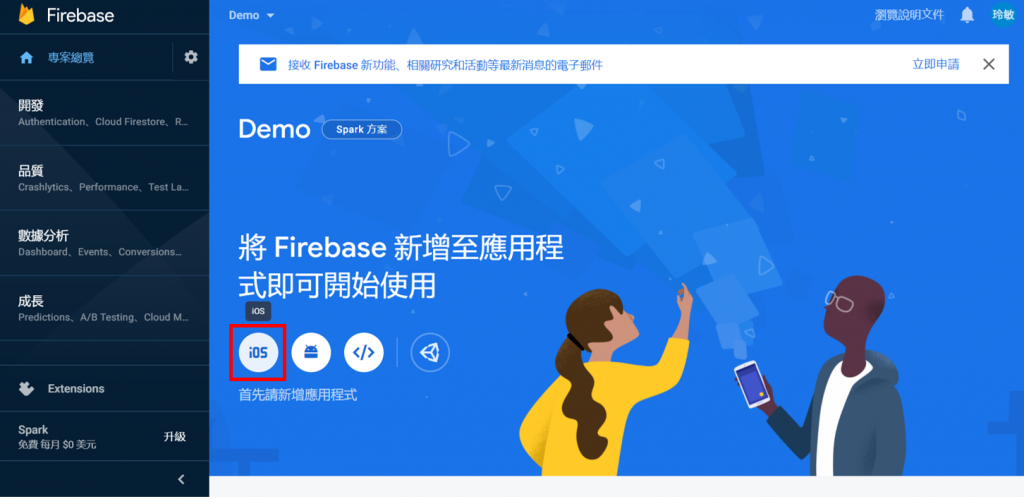
開啟Xcode專案,選擇Demo專案(左上藍色圖示),選擇TARGETS底下的Demo目標(筆和尺圖示),選擇「General」並複製「Bundle Identifier」的內容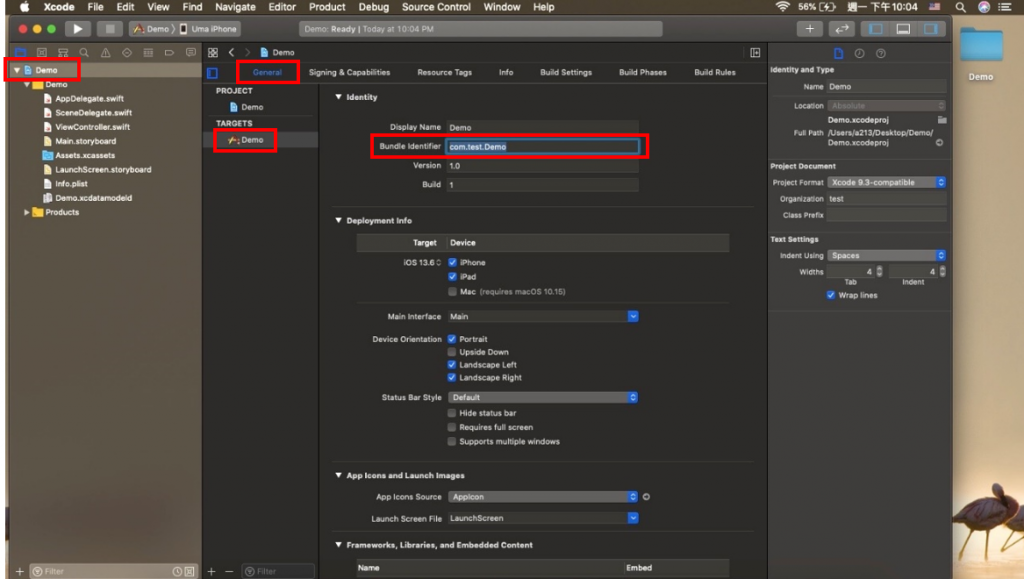
填寫第1部分的欄位,填寫完畢後點擊「註冊應用程式」按鈕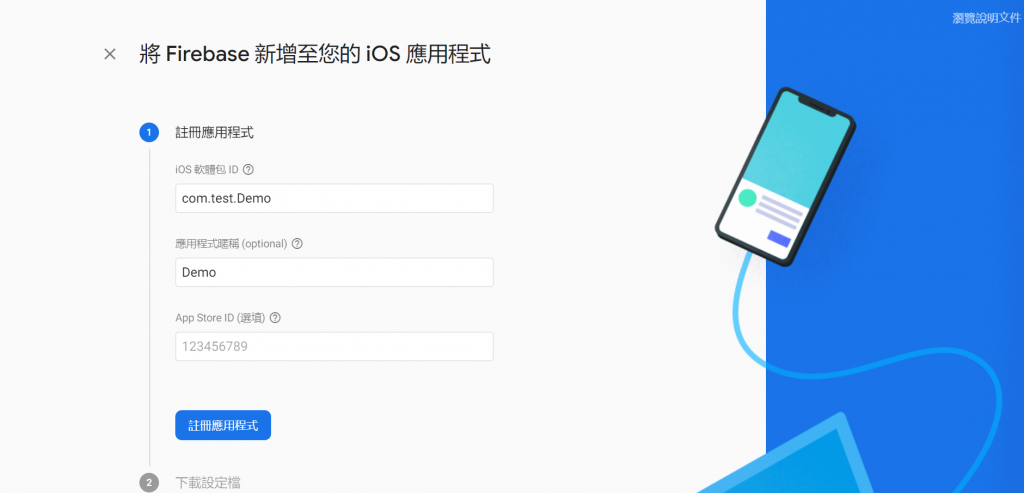
點擊「下載GoogleService-Info.plist」按鈕,將下載檔案放入Xcode專案後,點擊「繼續」按鈕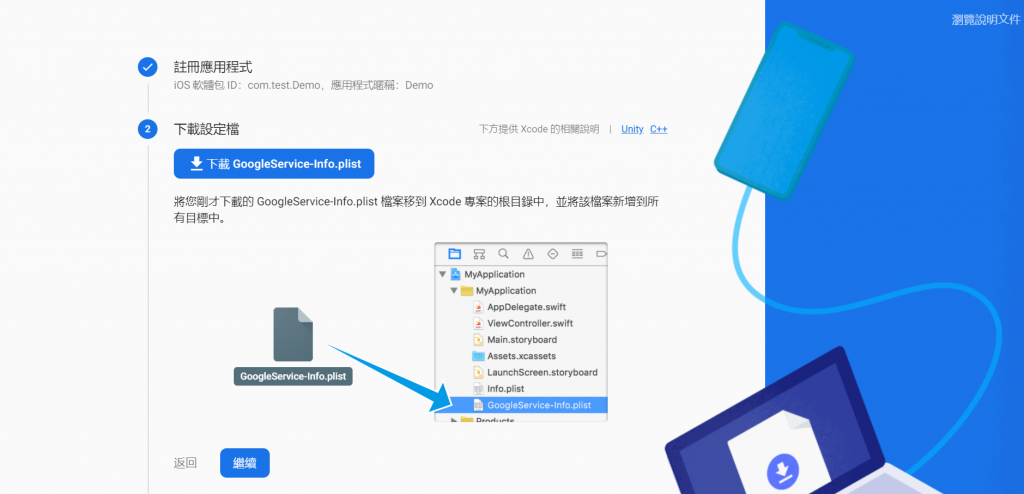
依照Firebase教學,將下載檔案移到Xcode專案的根目錄中,勾選完選項後點擊「Finish」按鈕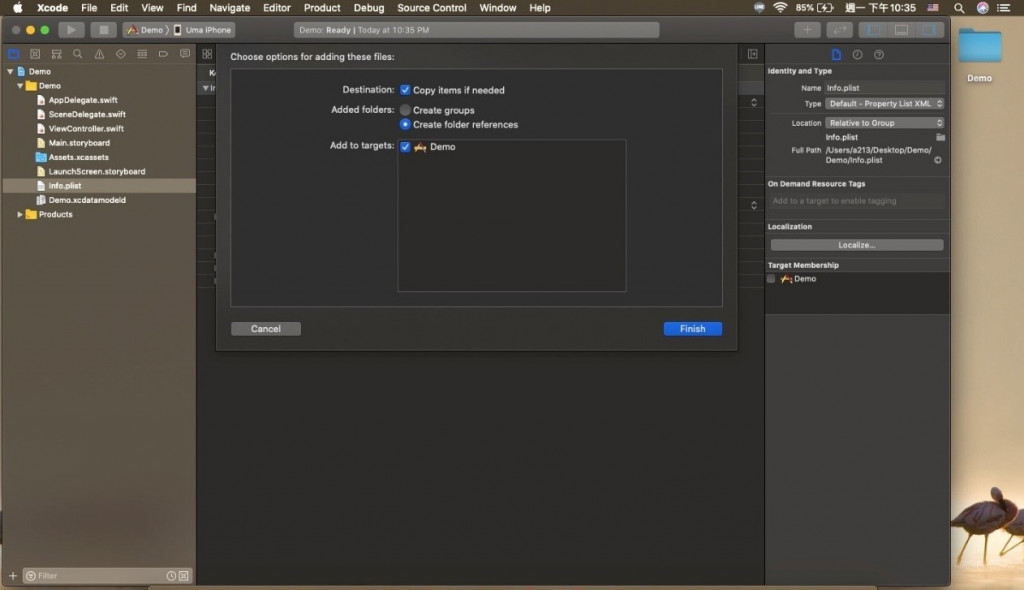
完成上述步驟後,可先關閉Xcode專案,剩下的安裝過程會於下篇文章中講述。
